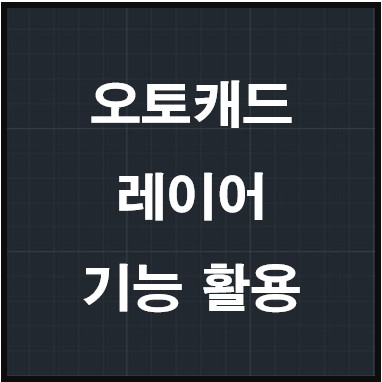
오토캐드 레이어(Layer) 기능에 대해 알고 계신가요? 오토캐드로 2D 도면을 작업하는 경우 여러 치수선, 보조선 등을 기입하게 되는데 도면이 복잡한 경우 일일이 모든 치수 및 선 스타일을 개별로 설정해주는 것은 매우 힘든 일입니다. 그래서 사용하는 것이 이 레이어(Layer) 도면층 기능인데요. 이번 포스팅에서는 오토캐드 레이어 설정 및 사용법에 대해 알려드리겠습니다.
레이어 기능의 장점
∙ 색상, 모양, 두께가 같은 모든 선을 일괄적으로 선택하여 변경 가능
∙ 복잡한 도면의 경우라도 작업 후 수정이 용이함
레이어 설정 방법
명령어 'LAYER' 또는 'LA' 입력 후 엔터 치시면 레이어(도면층) 설정창이 뜹니다.
처음에는 기본적으로 '0'라는 이름의 도면층이 생성되어 있을 텐데, 이것은 기본 디폴트 값으로 설정되어 있는 레이어이며 색상이나 두께는 바꿀 수 있지만 이름은 변경할 수 없습니다.
그리고 도면을 그리는데 필요한 만큼 레이어(도면층)를 추가하고 선 형태, 굵기, 색상을 설정해주시면 됩니다.
① 도면층 추가
② 이름 입력 (도면층 선택 활성화 후 F2키를 누르거나 이름 입력 칸에 마우스 클릭)
③ 색상 지정 (더블클릭)
④ 선 종류 지정 (더블클릭 후 창이 뜨면 로드 탭 클릭 후 지정)
⑤ 선 가중치(굵기) 지정 (더블클릭)
Ctrl 키를 누른 상태로 다수의 도면층을 중복 선택 가능하니 색상, 선종류, 굵기가 같은 경우라면 일괄 선택 후 설정하시면 한결 수월하게 레이어 설정이 가능합니다.
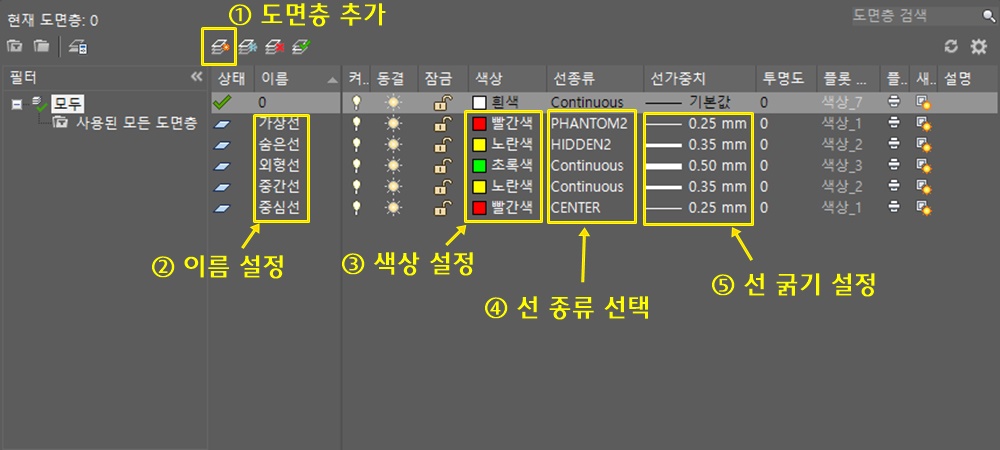
레이어 적용하기
필요한 레이어(도면층)를 만들었다면 이것을 어떻게 적용하는지 알아보겠습니다.
① 기본 도면층으로 설정해놓고 사용하기
처음부터 기본 도면층 스타일을 설정해놓고 도면 작업을 하는 방법입니다. 우선 'LAYER' 명령어 실행 후 생성되어있는 리스트에서 사용할 도면층의 '상태' 열을 더블클릭하시면 현재 사용할 기본 레이어 스타일로 지정할 수 있습니다.
실제로 한번 레이어를 바꿔보도록 합시다.
처음에는 '0'의 이름을 가진 기본 디폴트 레이어로 설정되어있는데, 상태 열에 초록색 체크표시가 되어있는 것을 확인할 수 있으며, 이 상태에서 원을 그리면 흰색의 기본 스타일 선으로 그려지게 됩니다.
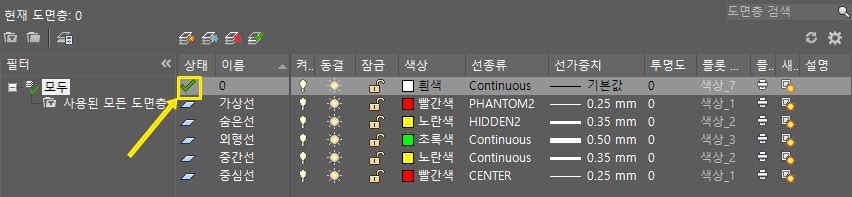
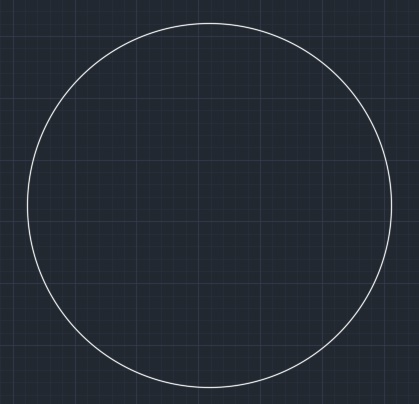
그럼 이제 '외형선' 레이어로 바꿔보겠습니다. 아래처럼 외형선 레이어의 상태 열을 더블클릭하여 선택해주고, 원을 그려봤더니 초록색 스타일의 원이 그려지는 것을 볼 수 있습니다.
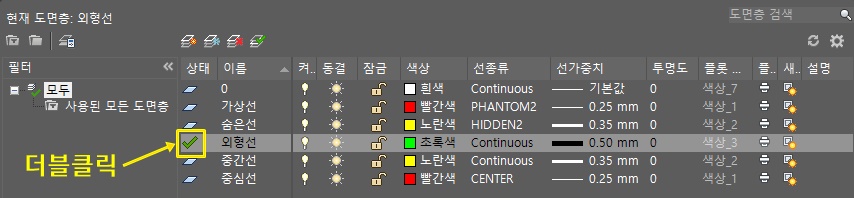
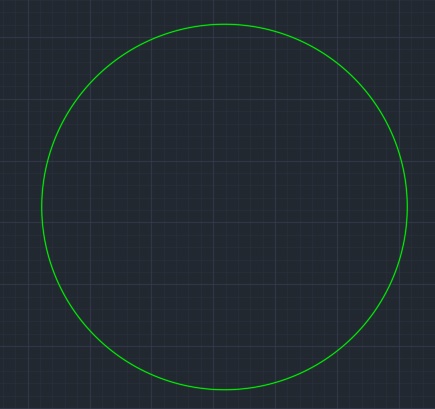
② 도면 작업 후 레이어 스타일 지정하기
미리 레이어를 지정하여 사용하지 않고, 도면 다 그린 후에 공통된 특성을 가진 선들끼리 일괄적으로 레이어 스타일을 바꿔 줄 수도 있습니다.
예를 들어 아래와 같이 이미 그려져 있는 흰색 스타일의 형상을, 레이어 변경을 통해 스타일을 바꿔보도록 하겠습니다.
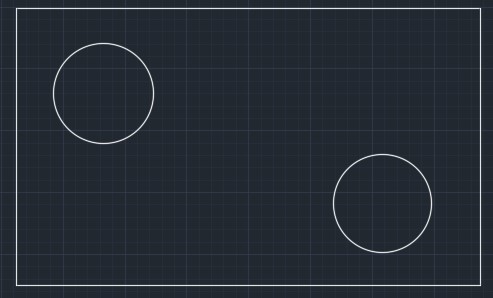
변경할 객체를 선택 → 마우스 오른쪽 클릭 → 특성 → 도면층 변경/선택
'외형선'으로 도면층을 바꾸어 주었더니, 객체가 초록색으로 바뀌는 것을 볼 수 있습니다.
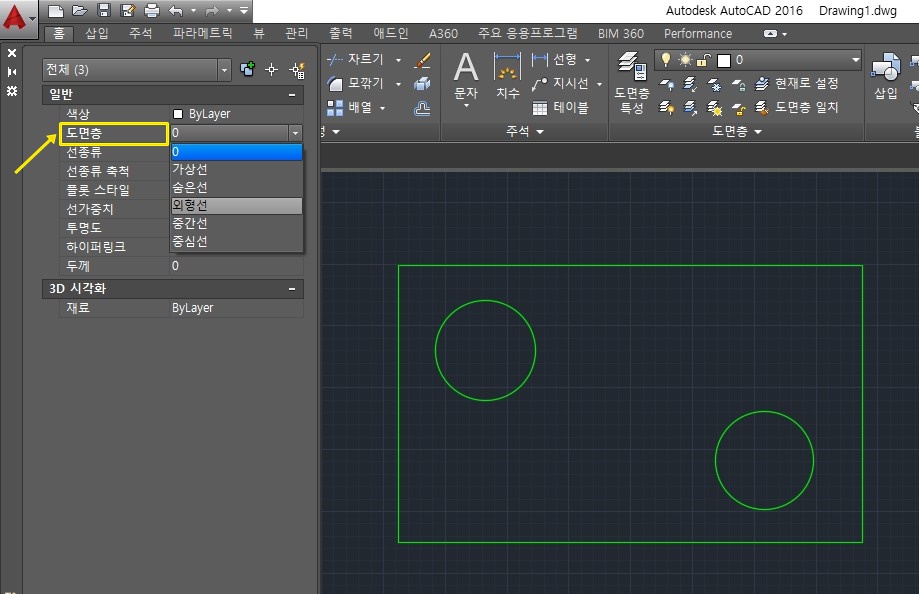
레이어 기능 사용방법을 알려드리기 위해 간단한 예만 보여드렸지만, 복잡한 도면의 경우 훨씬 유용하게 사용할 수 있으며 도면 작업효율도 향상할 수 있습니다. 오토캐드 레이어(Layer) 기능 꼭 알아두셨다가 사용해보시기 바랍니다.
결론
오토캐드든 뭐든 아는 게 없으면 몸이 힘들다.
'공학 > Autocad (오토캐드)' 카테고리의 다른 글
| [AUTOCAD] 오토캐드 글자 깨짐 해결방법 (10초만에 해결가능) (0) | 2021.05.26 |
|---|---|
| [AUTOCAD] 오토캐드 버전 변환 방법 :: DWG DXF 변환 (0) | 2021.04.14 |
| [AUTOCAD] PDF파일 DWG 변환 방법 :: PDF to DWG (1) | 2021.04.13 |
| [AUTOCAD] 오토캐드 명령어 입력창 사라짐 해결방법 (0) | 2021.04.12 |
| 인벌류트 커브(곡선) 그리는 방법 :: AUTOCAD (1) | 2021.03.16 |




댓글